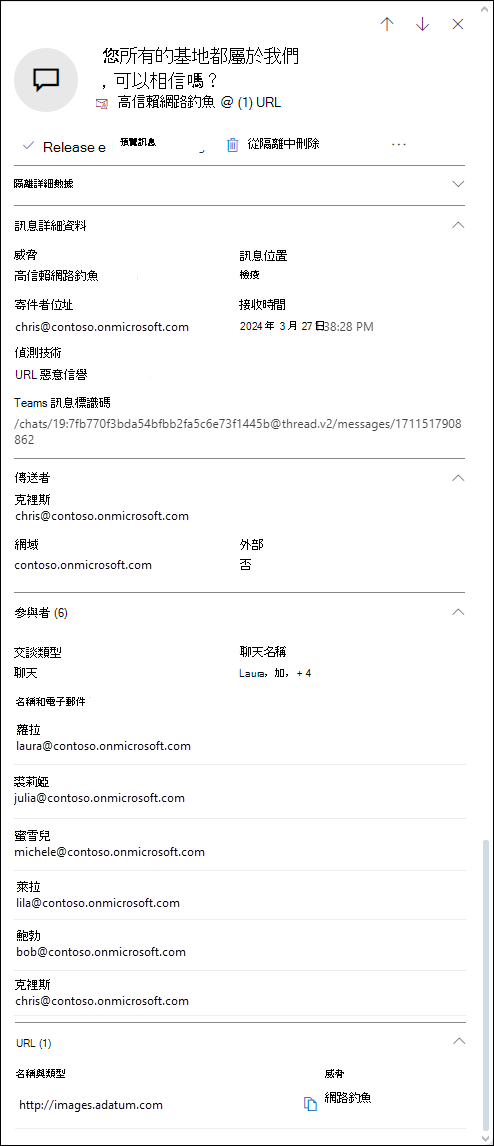適用於 Office 365 Microsoft Defender 方案 2 中的 Teams 訊息實體面板
重要事項
本文中的部分資訊與發行前版本產品有關,在產品正式發行前可能會大幅度修改。 Microsoft 對此處提供的資訊,不提供任何明確或隱含的瑕疵擔保。
類似於電子郵件訊息 的 [電子郵件摘要] 面板 ,Microsoft 365 個組織具有 Microsoft適用於 Office 365 的 Defender 365 方案 2 (附加元件授權,或包含在 Microsoft 365 E5 等訂用帳戶中,) 在 Microsoft Defender 入口網站中具有 Microsoft Teams 訊息實體面板 。 Teams 訊息實體面板是詳細數據飛出視窗,其中包含有關單一可採取動作之單一面板上可疑或惡意聊天、頻道和群組聊天的所有Microsoft Teams 數據。
本文說明 Teams 訊息實體面板上的資訊和動作。
Teams 訊息實體面板的許可權和授權
若要使用 [電子郵件] 實體頁面,您必須獲指派許可權。 您有下列選項:
Microsoft Defender 入口網站中的電子郵件 & 共同作業許可權: 組織管理、 安全性系統管理員或 隔離系統管理員 角色群組中的成員資格。
Microsoft權限:這些角色的成員資格可為使用者提供Microsoft 365 中其他功能的必要許可權 和 許可權:
- 完整存取:全域管理員或安全性系統管理員*角色中的成員資格。
- 唯讀存取: 全域讀取者 或 安全性讀取者 角色中的成員資格。
重要事項
* Microsoft建議您使用許可權最少的角色。 使用較低許可權的帳戶有助於改善組織的安全性。 全域管理員是高度特殊許可權的角色,當您無法使用現有角色時,應該僅限於緊急案例。
哪裡可以找到 Teams 訊息實體面板
從 Defender 入口網站的最上層沒有 Teams 訊息實體面板的直接連結。 相反地,Teams 訊息實體面板可在下列位置使用:
從 [ 隔離] 頁面的 https://security.microsoft.com/quarantine[:選取 Teams 訊息 ] 索引標籤 > ,按兩下複選框以外的數據列中的任何位置來選取專案。 開啟的詳細數據飛出視窗是 Teams 訊息實體面板。
從[ 提交] 頁面的 https://security.microsoft.com/reportsubmission:
- 按兩下複選框以外的數據列中的任何位置,選取 [Teams 訊息 ] 索引標籤 > 來選取專案。
- 選取 [用戶回報] 索引卷標 > ,按兩下該複選框以外的數據列中的任何位置,即可選取Teams專案。 您可以選
 取 [篩選>訊息類型>Teams] 來篩選專案。 開啟的詳細數據飛出視窗是 Teams 訊息實體面板。
取 [篩選>訊息類型>Teams] 來篩選專案。 開啟的詳細數據飛出視窗是 Teams 訊息實體面板。
Teams 訊息實體面板上的內容
下列資訊位於Teams訊息實體面板的頂端:
- 飛出視窗的標題是 Teams 訊息的主旨或前 100 個字元。
- 目前的訊息決策。
- 訊息中的連結數目。
- 飛出視窗頂端可用的動作取決於您開啟Teams訊息實體面板的位置。
提示
若要查看其他 Teams 訊息的詳細數據,而不需離開目前訊息的 [電子郵件摘要] 面板,請使用 飛出視窗頂端的 [上一個專案] 和 [下一步] 專案。
飛出視窗頂端的 [上一個專案] 和 [下一步] 專案。
Teams 訊息實體面板中的下一節取決於您開啟的位置:
Teams 訊息實體面板的其餘部分包含下列資訊,不論您在何處開啟它:
訊息詳細資料 區段:
- 威脅
- 訊息位置
- 寄件者位址
- 收到時間
- 偵測技術
- Teams 訊息識別碼:您可以在適用於 Office 365 的 Defender 中使用此值作為 Teams 訊息的識別碼。
寄件者 區段:
- 寄件者的名稱和電子郵件位址
- 網域
- 外部:[ 是 ] 值表示訊息是在內部使用者與外部用戶之間傳送。
下列其中一節,視訊息是否來自聊天或頻道而定:
- 聊天 :參與者區 段:
- 交談類型
- 聊天名稱
- 名稱和電子郵件:包含所有參與者的名稱和電子郵件地址, (包括寄件者) 。 如果有超過10個參與者,它也會連結至次要面板,其中列出可疑威脅時聊天中的所有參與者。
- 通道:通道 詳細資料 區段:
- 交談類型
- 交談名稱:包含通道的名稱。
- 名稱和電子郵件:包含通道的名稱和位址。
- 聊天 :參與者區 段:
URL 區 段:
- 名稱和類型 包含 Teams 訊息中的 URL。
- 威脅
如果訊息有超過 10 個 URL,請選 取 [檢視所有 URL ] 以查看所有 URL。
相關資訊
適用於 Office 365 的 Microsoft Defender 電子郵件實體頁面及其運作方式